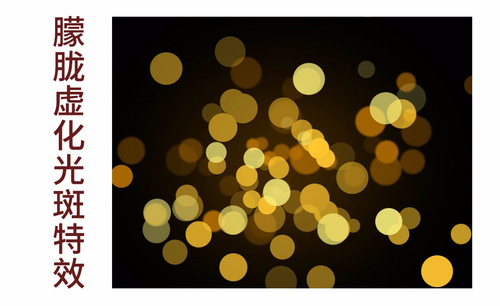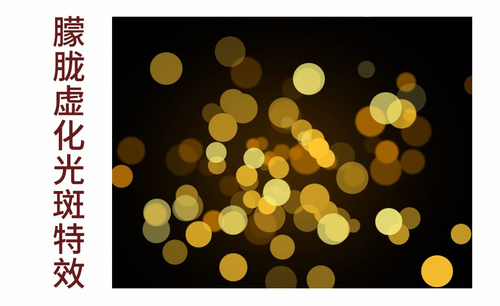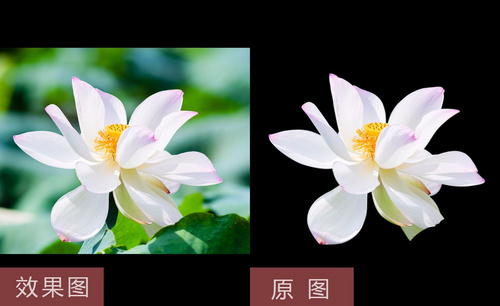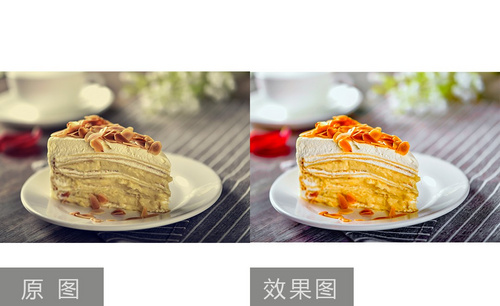ps虚化照片的背景步骤有哪些?
发布时间:2021年03月26日 16:07
使用ps绘图,每一幅图片都会有一个需要强调的主体,可以利用的方法有很多,其中虚化次要物体就可以把主体突出,虚化还有整理画面的功能,可以把里边杂乱无章的地方进行虚化,我们就一起来看看下边的案例:如何在ps虚化照片的背景吧。
1、目的是将后面的背景模糊化,如下图所示。
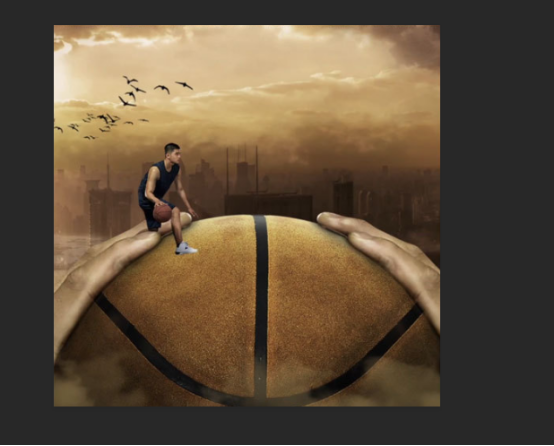
2、首先在右边的图层栏中找到对应的图层并点击右键复制一份图层,如下图所示。
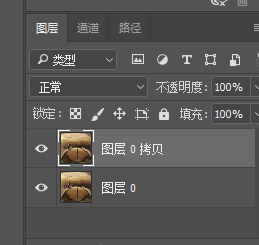
3、接着点击鼠标右键,选择“栅格化图层”选项,如下图所示。
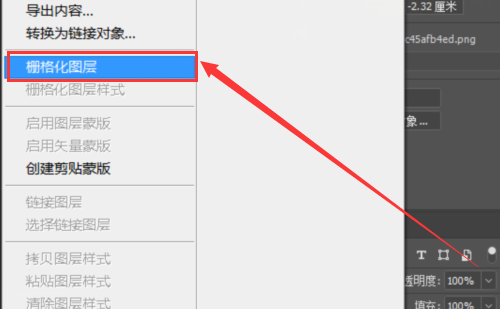
4、接着在上方的工具栏中找到“滤镜”,接着选择“模糊”选项,如下图所示。
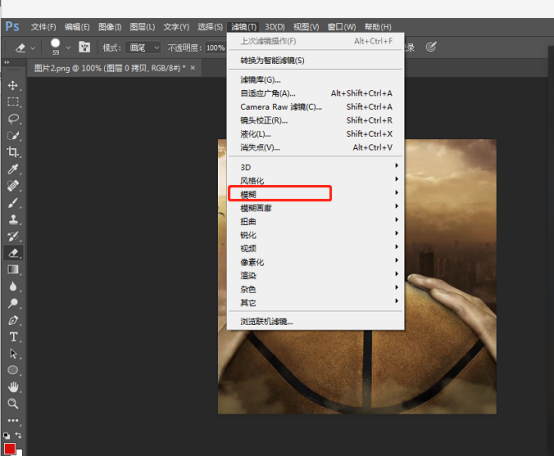
5、然后选择“高斯模糊”选项,如下图所示。
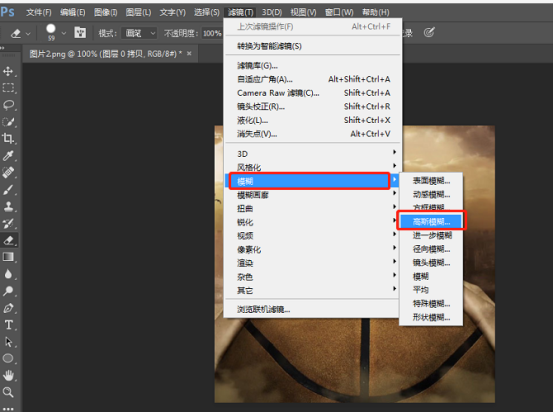
6、调整好模糊半径后,点击"确定"按钮,如下图所示。
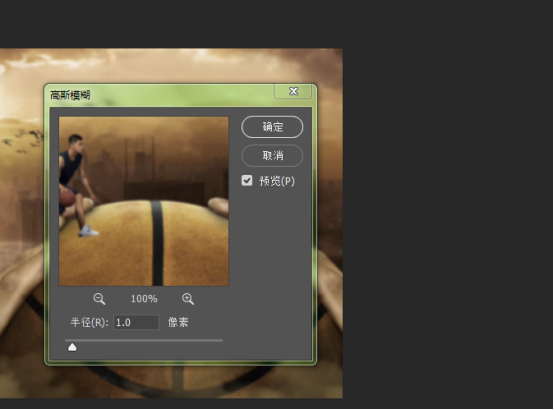
7、操作完毕,效果图如下图所示。
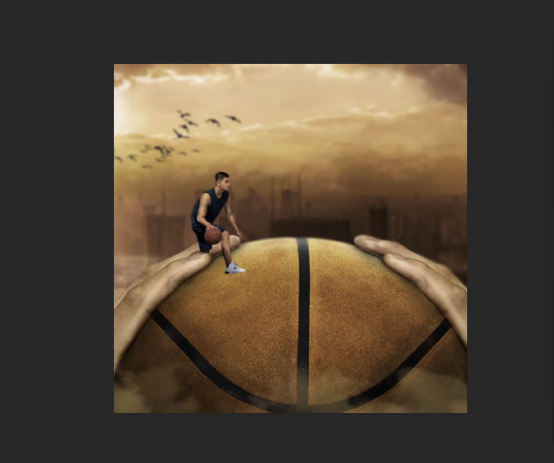
上边的内容已经讲了如何在ps虚化照片的背景方法和步骤,其实我们还可以把虚化的图像部分利用到其他的图片上,还起到了图片嫁接的作用,ps的功能的强大只有我们想不到的,很少有它做不到的,我们会继续把实用的课程分享给大家。
本篇文章使用以下硬件型号:联想小新Air15;系统版本:win10;软件版本:ps (cc2017)。